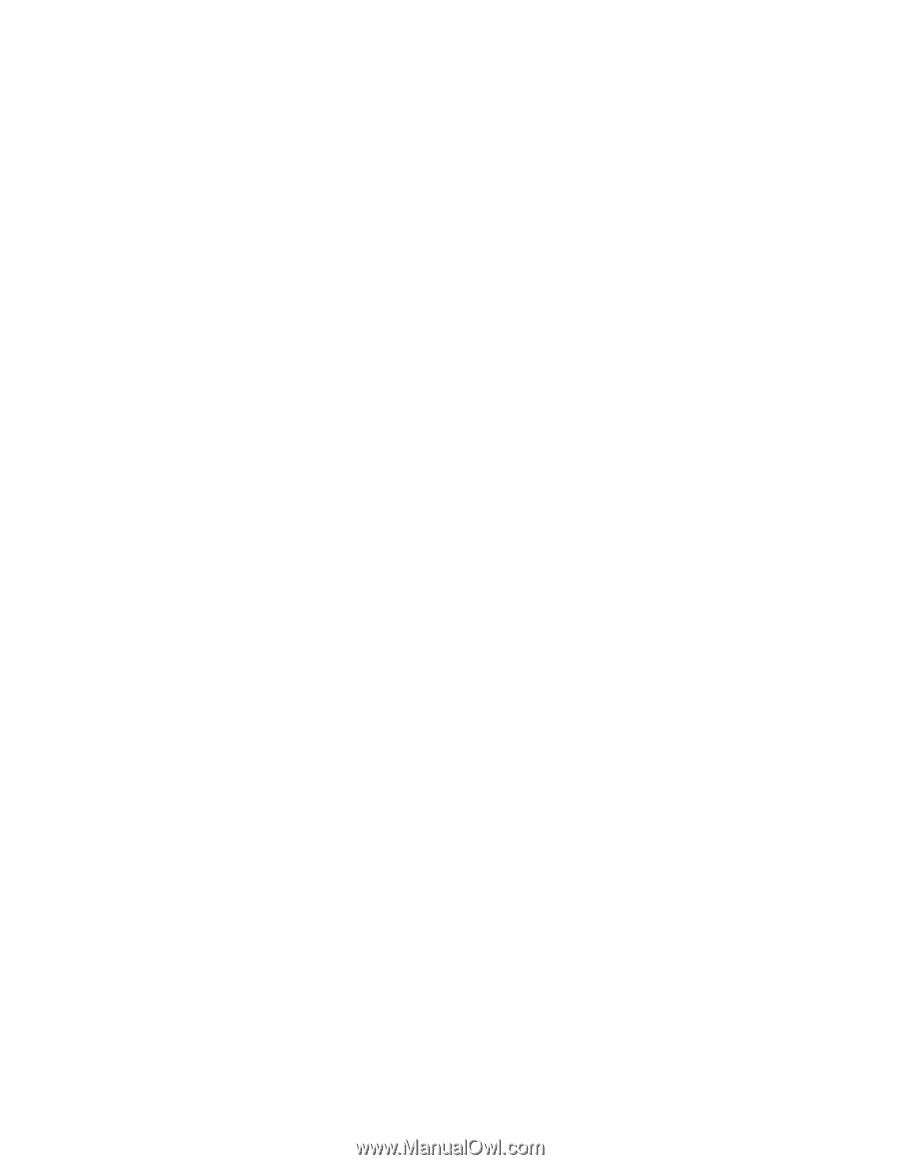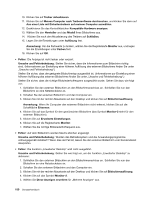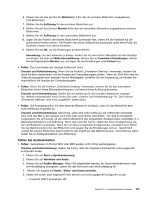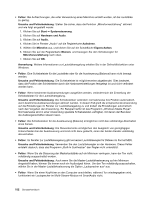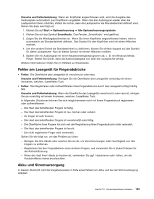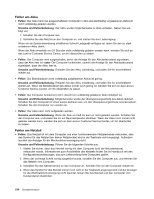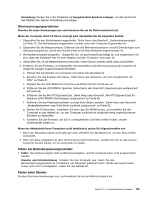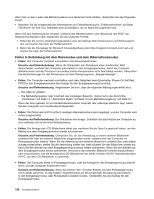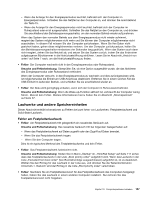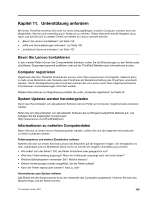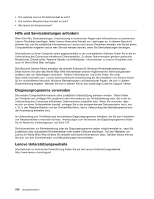Lenovo ThinkPad X1 (German) User Guide - Page 173
Stromversorgungsprobleme, Fehler am Betriebsspannungsschalter, Fehler beim Starten
 |
View all Lenovo ThinkPad X1 manuals
Add to My Manuals
Save this manual to your list of manuals |
Page 173 highlights
Anmerkung: Klicken Sie in der Taskleiste auf Ausgeblendete Symbole anzeigen, um das Symbol für das Netzteil (den kleinen Netzstecker) anzuzeigen. Stromversorgungsprobleme Drucken Sie diese Anweisungen aus und bewahren Sie sie als Referenzmaterial auf. Wenn der Computer nicht mit Strom versorgt wird, überprüfen Sie die folgenden Punkte: 1. Überprüfen Sie den Betriebsspannungsschalter. Siehe hierzu den Abschnitt „Systemstatusanzeigen" auf Seite 10. Der Betriebsspannungsschalter leuchtet, wenn der Computer eingeschaltet ist. 2. Überprüfen Sie alle Netzanschlüsse. Entfernen Sie alle Mehrfachsteckdosen und alle Einrichtungen zum Überspannungsschutz, damit das Netzteil direkt an die Netzsteckdose angeschlossen ist. 3. Wechselstromnetzteil überprüfen. Überprüfen Sie, ob das Netzteil beschädigt ist, und vergewissern Sie sich, dass das Netzkabel fest mit dem Adapter und dem Computer verbunden ist. 4. Überprüfen Sie, ob die Netzsteckdose funktioniert, indem Sie ein anderes Gerät daran anschließen. 5. Entfernen Sie alle Einheiten, und überprüfen Sie anschließend die Stromversorgung des Systems mit möglichst wenigen angeschlossenen Einheiten. a. Trennen Sie das Netzteil vom Computer und ziehen Sie alle Kabel ab. b. Beenden Sie das Entladen des Akkus. Siehe hierzu den Abschnitt „Vor dem Austauschen der CRU" auf Seite 81. c. Klappen Sie den LCD-Bildschirm herunter und drehen Sie den Computer um. d. Entfernen Sie den (SO-DIMM-) Speicher. Siehe hierzu den Abschnitt „Speichermodul austauschen" auf Seite 88. e. Entfernen Sie die Mini-PCI-ExpressCard. Siehe hierzu den Abschnitt „Mini-PCI-ExpressCard für drahtlose LAN-/WiMAX-Verbindungen austauschen" auf Seite 89. f. Entfernen Sie das Festplattenlaufwerk und das Solid-State-Laufwerk. Siehe hierzu den Abschnitt „Festplattenlaufwerk oder Solid-State-Laufwerk austauschen" auf Seite 82. g. Warten Sie 30 Sekunden. Installieren Sie dann das SO-DIMM erneut, und schließen Sie den Computer an das Netzteil an, um den Computer zunächst mit möglichst wenig angeschlossenen Einheiten zu überprüfen. h. Schließen Sie alle Einheiten, die Sie in vorhergehenden Schritten entfernt haben, einzeln nacheinander wieder an. Wenn der Akkubetrieb Ihres Computers nicht funktioniert, gehen Sie folgendermaßen vor: 1. Wenn der Akkuladezustand immer geringer wird, schließen Sie das Netzteil an, um den Akku wieder aufzuladen. 2. Wenn der Akku aufgeladen ist, aber der Computer nicht funktioniert, wenden Sie sich an das Lenovo Customer Service Center, um ihn überprüfen zu lassen. Fehler am Betriebsspannungsschalter • Fehler: Das System reagiert nicht auf Benutzereingaben, und der Computer kann nicht ausgeschaltet werden. Ursache und Fehlerbehebung: Schalten Sie den Computer aus, indem Sie den Betriebsspannungsschalter für mindestens vier Sekunden gedrückt halten. Wurde das System dann immer noch nicht zurückgesetzt, ziehen Sie das Netzteil ab. Fehler beim Starten Drucken Sie diese Anweisungen aus, und bewahren Sie sie als Referenzmaterial auf. Kapitel 10. Computerprobleme beheben 155